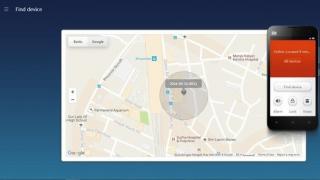Ako ste izgubili svoj Xiaomi pametni telefon, lako ga možete pronaći zahvaljujući funkciji „Pronađi telefon“ koja je ugrađena u „Mi Cloud“ servis u oblaku. Osim samog pretraživanja, možete uključiti i zvono na uređaju, blokirati ga ili izbrisati sve podatke.
Omogućavanje udaljene pretrage
Da biste aktivirali "Phone Finder", prvo se morate prijaviti na svoj pametni telefon. Ako još nemate Mi nalog, sada je vrijeme da ga kreirate. Ovo je zaista korisna stvar. Samo nemojte to brkati sa Google nalogom.
Zatim idite na Postavke - Mi račun - Mi Cloud i na kraju ovog izbornika prebacite klizač lokacije u aktivno stanje. To je sve!
Sada ako se nešto dogodi samo otvorite web stranicu i.mi.com i prijavite se na svoj Mi račun da pronađete svoj xiaomi telefon. Pored funkcije pretraživanja pametnog telefona, Mi Cloud sadrži mnoge korisne funkcije koje su opisane u.
Vrijedi napomenuti da pametni telefon mora imati internetsku vezu putem WiFi ili mobilne mreže. Ako pametni telefon izgubi internetsku vezu, daljinsko upravljanje putem “Pronađi telefon” neće biti moguće. Stoga je povezivanje na WiFi ili mobilnu mrežu preduvjet za funkcioniranje funkcije Find My Phone.
Daljinski upravljač Xiaomi telefona
Kada Mi Cloud otkrije da je vaš pametni telefon na mreži, možete daljinski odrediti njegovu lokaciju, omogućiti poziv, blokirati ga ili izbrisati sve lične podatke.

Ako se stranica otvorila na kineskom, samo uključite automatski prijevod u svom pretraživaču i sve će postati mnogo jasnije.
Potražite uređaj

Preko ove aplikacije možete obavljati sve iste funkcije kao i putem pretraživača.
Neki vlasnici Xiaomi pametnih telefona ponekad se susreću s problemom zaboravljene ili izgubljene lozinke za mi nalog unesen na njihov uređaj. Postoji mnogo različitih razloga zašto se to dešava, nećemo ih sada razmatrati, to nije suština našeg pitanja. Možete resetirati zaključavanje aktivacije na Xiaomi telefonima tako što ćete kontaktirati podršku, proći određene korake provjere i razmjenjivati pisma s administracijom. Sve to u konačnici dovodi do pozitivnog rezultata, u pravilu, ali to traje jako dugo, tokom kojeg nije moguće koristiti uređaj.
Šta učiniti ako vam je uređaj potreban ovdje i sada? U današnje vrijeme, nažalost, sve više ovisimo o našim napravama. U ovoj situaciji će nam sljedeći članak pomoći s uputama kako aktivirati Xiaomi zaobilazeći svoj račun ili kako koristiti uređaj dok vaš zahtjev razmatra služba za podršku.
Ovaj članak opisuje proces zaobilaženja aktivacije na Redmi Note 3 Pro uređaju sa MIUI 8 verzijom; najvjerovatnije će biti prikladan za druge Xiaomi uređaje sa sličnom verzijom.
- I tako, kada se uključi, dočekuje nas natpis miui8. Kliknite na strelicu u krugu i nastavite s aktivacijom.
- Na drugom ekranu odaberite engleski - ovo je važno.

- Zatim možete odabrati bilo koju zemlju

- Zatim se otvara prozor u kojem se traži da se upoznate sa sigurnosnom politikom. U ovoj fazi moramo imati internet vezu. To možete učiniti jednostavnim umetanjem aktivne SIM kartice s internetom ili idite malo dalje da se povežete na WiFi mrežu, povežete se s njom i vratite se ponovo u ovaj prozor. Zašto, shvatićete sami.

- Sada odaberite stavku Pravila privatnosti i uđite u sljedeći iskačući prozor.

- Zatim odaberite mali dio teksta bilo gdje. Pojavljuje se dodatni meni. Odaberite 3 vertikalne tačke na desnoj strani.

- U sledećim stavkama menija izaberite Web Search.

- Pojavljuje se iskačući prozor u kojem se traži da odaberete program za pretraživanje. Odaberite aplikaciju Google.

- Otvara se Google aplikacija u čiju traku za pretraživanje upisujemo riječ Postavke na engleskom jeziku. Nakon toga se pojavljuje poznata ikona Postavke. Kliknite na njega i idite na meni postavki pametnog telefona.

- Na samom dnu nalazimo stavku O telefonu i ulazimo u nju.

- Nasuprot stavke Miui verzija, tapnite nekoliko puta (oko 5 puta) na natpis sa verzijom našeg MIUI-a (u našem slučaju to je MIUI Global 8.5 | Stable 8.5.7.0.) dok se ne pojavi obavijest da smo postali programeri.

- Vraćamo se na glavni meni postavki, idite na stavku Dodatne postavke.

- Sljedeća je stavka Developer options i... Postoji mala nevolja, opcije programera nisu dostupne. Ali u redu je, idemo dalje.

- Ponovo se vraćamo na glavni prozor i odabiremo stavku Second Space. Ovdje stvaramo drugi prostor unutar pametnog telefona. Kliknite na dugme Uključi drugi prostor.


- Kreira se drugi prostor i puna radna površina se učitava. U principu, ovdje bismo mogli stati, jer u ovom obliku već možemo koristiti pametni telefon i sve što nam je potrebno nam je dostupno. Ali samo do prvog ponovnog pokretanja, nakon čega će se proces morati ponoviti. Nije sasvim zgodno. Želimo da sve bude lepo.

- Da biste to učinili, u drugom prostoru idite na Postavke i, kao i prije, u stavci O telefonu omogućite izbornik programera.
- Idemo na Dodatne postavke, zatim na Opcije za programere i vidimo da su nam stavke menija programera dostupne.

- Uključite prekidač pored stavke menija USB Debugging i pritisnite dugme Ok u iskačućem prozoru sa zahtevom.

- Nažalost, ovdje nećemo moći koristiti otklanjanje grešaka, jer u modernom Androidu moramo proći kroz autorizaciju uređaja s kojih je to dozvoljeno. Idemo dalje.
- Vraćamo se na početni ekran našeg drugog prostora. Ubacimo USB kabl u pametni telefon i povežemo ga sa računarom. I kliknite na ikonu Switch da se vratite u glavni prostor.

- U ovoj fazi, ako vaš računar ima programe koji rade sa Androidom, kao što su: Hi Suite za Huawei, ili Mi PC Suite za Xiaomi ili Mobogenie (ne preporučujem da ga koristite, samo u ekstremnim slučajevima), tada će se pojaviti sljedeći iskačući prozor prozor će se pojaviti na ekranu pametnog telefona sa zahtjevom za dozvolom za otklanjanje grešaka putem USB-a sa našeg povezanog računara. Kliknite na dugme Ok.

- Ako nema gore navedenih programa, prvo preuzmite softver koji se zove Minimal Adb i Fastboot, instalirajte ga i pokrenite. Pojaviće se uobičajeni interfejs komandne linije. Sada, kada idete na prvi razmak u prethodnom koraku, upišite naredbu adb devices i pritisnite enter. Ako je sve urađeno kako treba i svi drajveri su instalirani na računaru, trebao bi se pojaviti prozor koji traži USB otklanjanje grešaka.
- Sada najvažnija stvar. Unesite sljedeću naredbu u komandnu liniju (bolje je koristiti isti Minimal Adb i Fastboot) -
adb shell pm uninstall -k --user 0 com.xiaomi.finddevice
i izbrišite aplikaciju Find my phone koja se pokreće nakon aktivacije.
Sada, nakon ponovnog pokretanja uređaja, možemo zaobići zahtjev za lozinku za MI račun i proći kroz cijeli proces aktivacije. Također možete koristiti internet i uređaj neće biti blokiran. Jedina negativna je ta što su sve usluge iz Xiaomija kao što je mi cloud, itd. će postati nedostupan.
Ali postoji drugi način da zaobiđete aktivaciju mi naloga i instalirate prilagođeni firmware, koji ćemo opisati u drugom dijelu članka.
U ovom vodiču ćemo vam pokazati kako otključati Xiaomi bootloader pomoću Flash alata koji službeno pruža Xiaomi.
Xiaomi telefoni se svakodnevno povećavaju u cijelom svijetu. Nakon ogromnog uspjeha Xiaomi Redmi Note 3. Oni proširuju svoje tržište širom svijeta najnovijim i inovativnim proizvodima.
Xiaomi telefoni su popularni u cijelom svijetu zbog svojih odličnih specifikacija, performansi, kvaliteta izrade i cijene. Štaviše, glavni razlog njegove popularnosti je MIUI OS, koji je vrlo prilagodljiv i jednostavan za korištenje. Kako hard resetovati Xiaomi?
Xiaomi uređaji sada dolaze sa zaključanim bootloaderima iz sigurnosnih razloga. O tome ćemo dalje raspravljati u ovom postu. Od sada će svi xiaomi telefoni dolaziti sa zaključanim bootloaderom. Kako otključati Xiaomi Redmi 4 lozinku?
(kako otključati Xiaomi bootloader)
A da bismo otključali bootloader, moramo slijediti neke korake uz dozvolu Xiaomija. Moramo prvo podnijeti zahtjev za dozvolu da otključamo bootloader. Kada dobijemo ovu opciju, možemo otključati bootloader koristeći Mi Flash Unlock Tool. Xiaomi je predstavio sopstvenu zvučnu kolonu Mi Ai Speaker.
Xiaomi je razvio ovu aplikaciju za proces otključavanja.
Pa počnimo sada?
Proces otključavanja bootloadera na Xiaomi-u podijeljen je u dvije faze. Prvo, trebate zatražiti dozvole za otključavanje. Zatim otključajte bootloader putem fastboot moda.
1. U prvom koraku otvorite ovaj URL da biste primijenili dozvole za otključavanje. Idite na stranicu za deblokiranje. Kliknite na dugme "Deblokiraj sada".

2. Na sljedećoj stranici morate se prijaviti koristeći svoj Mi račun. Ako nemate Mi nalog, kreirajte novi, ali obavezno se prijavite sa istim nalogom na svom uređaju i koristeći Mi Flash alat za otključavanje.

3. Nakon što se prijavite, potrebno je da popunite formular za otključavanje uređaja. Možete odabrati bilo koji razlog kao što je prikazano u nastavku.
Popunite formular:
- Moj uređaj se neće uključiti.
- Moj Xiaomi telefon treba zauvijek da se ponovo pokrene.
- Možete odabrati bilo koji drugi razlog.

- Unesite svoje ime.
- Odaberite državu.
- Unesite broj svog mobilnog telefona.
- Sada napišite tačan razlog za otključavanje bootloadera. Nemojte nigdje kopirati i zalijepiti.
- Popunite Captcha kod.
- Molimo prihvatite Odricanje od odgovornosti.
- Na kraju kliknite na dugme Primijeni sada.
4. Na sljedećoj stranici trebate završiti verifikaciju mobilnog uređaja. Unesite kod koji ste primili na svoj mobilni uređaj i kliknite Dalje. Ako ga niste primili, koristite dugme Ponovo pošalji da primite kod za potvrdu.

5. Nakon uspješne provjere mobilnog telefona, bit ćete preusmjereni na stranicu na kojoj se navodi da je prijava uspješno predata, pričekajte.
Sve što treba da uradite je da sačekate nekoliko dana, dobićete obaveštenje o odobrenju na mobilni telefon putem SMS-a. Ovo može potrajati više od deset dana, stoga budite strpljivi.

Nakon što primite SMS, slijedite sljedeći korak - Kako otključati Xiaomi Bootloader pomoću Mi Flash alata.
Video o tome kako otključati Xiaomi bootloader:
Zašto Xiaomi blokira bootloader?
Ovo je prvo pitanje koje mi pada na pamet. Zašto Xiaomi to radi? To rade iz sigurnosnih razloga. Željeli su osigurati sigurnost uređaja ako vaš uređaj netko izgubi ili ukrade. Suparnička kompanija najavila je novi revolucionarni Meizu Pro 7.
Sa zaključanim bootloaderom, korisnik ne može promijeniti prilagođene ROM-ove za korištenje vašeg uređaja. Čak ni on ne može da se pokrene u rezervnu memoriju radi resetovanja na fabrička podešavanja. Iz ovog glavnog razloga, Xiaomi blokira bootloadere svojih nadolazećih telefona.
Zašto trebate otključati bootloader?
Ovo je proces otključavanja bootloadera putem kojeg možete izvršiti promjene na svom Android uređaju. Otključavanjem pokretačkog programa, možete flešovati prilagođene ROM-ove, instalirati prilagođene oporave ili odobriti root pristup, itd. Postoje mnoge prednosti otključavanja pokretačkog programa na vašem uređaju. Otvara vrata sistemskim datotekama, a zatim možete instalirati prilagođeni oporavak i prilagoditi svoj telefon. Najavljen je novi uređaj kompanije Asus ZenFone AR.
Zatim vam omogućava da rootate svoj telefon i instalirate prilagođene ROM-ove na vaš uređaj. Prilagođeni ROM-ovi su zabavni, a neki od njih pružaju neke cool karakteristike koje ROM-ovi nemaju.

Slijedite ovaj vodič za otključavanje pokretačkog programa Xiaomi telefona.
Kako otključati Xiaomi bootloader koristeći Mi Flash?
Zahtjevi za proces otključavanja:
- Prvo preuzmite Mi Flash Unlock Tool.
- Provjerite je li USB otklanjanje grešaka omogućeno na vašem uređaju. Ako ne, idite na Postavke O telefonu na MIUI verziji 7-8, idite na Postavke Napredne opcije Programerske opcije, omogućavajući USB otklanjanje grešaka iz te opcije. Također, omogućite OEM otključavanje iz ovih postavki.
- Instalirajte ispravne USB drajvere za vaš Xiaomi telefon. (Preuzmite Xiaomi USB drajver)
- Napravite sigurnosnu kopiju vaših podataka kako biste izbjegli gubitak podataka.
- Prijavite se na svoj Mi nalog.
Koraci za otključavanje Xiaomi boot uređaja:
1. Preuzmite i raspakujte Mi Flash Unlock Tool na svoj računar. Nakon ekstrakcije, pokrenite ovaj program.

2. Kada se iskačući prozor otvori, od vas će se tražiti da prihvatite Odricanje od odgovornosti. Kliknite na dugme "Slažem se" da nastavite.

3. Sada se trebate prijaviti na svoj Mi račun koristeći ovaj alat. Prijavite se s istim računom koji ste koristili za otključavanje zahtjeva ili se prijavite na svoj trenutni uređaj koji želite otključati.

4. Povežite USB uređaj sa računarom u režimu brzog pokretanja. Da biste povezali uređaj u režimu brzog pokretanja, isključite uređaj pomoću dugmeta "Power + Volume" da biste se pokrenuli u režimu brzog pokretanja.
5. Kliknite na dugme za otključavanje u Mi Flash alatu za otključavanje. Proces će trajati 2-3 minute da završi otključavanje vašeg uređaja.

6. Nakon uspješnog otključavanja uređaja, kliknite na "Reboot" da pokrenete svoj mobilni telefon. Nakon što otključate svoj bootloader, možete prilagoditi svoj uređaj, Flash custom ili Fastboot ROMS, instalirati prilagođeni oporavak itd.
Kako ponovo pokrenuti bootloader nakon otključavanja?
Nakon što otključate bootloader, možete ga ponovo pokrenuti samo minimiziranjem službenog MIUI ROM-a. Moja preporuka je da koristite zvanične MIUI ROM-ove. Mnogi prilagođeni ROM-ovi imaju greške u svom sistemu. Prilično malo poznata kompanija Intex objavila je jeftin pametni telefon Aqua Lions 3.
PS: – Ako se suočavate s problemom Greška uređaja nije uspjela provjeriti. Molimo pričekajte 3-4 dana nakon prijema poruke o odobrenju zahtjeva za otključavanje.
Spremni sa USB drajverima? Odlično. Vodič se nalazi na sljedećoj stranici, ali prvo pogledajte sljedeće savjete i važne točke o kojima morate voditi računa. Ovo je važno jer ne želimo da iko izgubi svoje lične podatke ili aplikacije. Recenzija novog najavljenog pametnog telefona LG Q8.
Uvijek napravite sigurnosnu kopiju važnih podataka koji mogu biti potrebni nakon instaliranja novog prilagođenog ROM-a, službenog ažuriranja softvera ili bilo šta drugo. Napravite rezervnu kopiju za svaki slučaj, nikad ne znate kada nešto može poći po zlu.

Ako već imate prilagođeni oporavak (ClockworkMod, TWRP, itd.). Instaliran na vašem telefonu, toplo preporučujemo korištenje ove sigurnosne kopije. Zato što stvara potpunu sliku vašeg postojećeg telefona/telefona.
- Problemi pri povezivanju vašeg Android telefona sa računarom? Morate omogućiti način USB otklanjanja grešaka.
- Provjerite je li vaš Android uređaj napunjen do 80-85% nivoa baterije. Ako se vaš telefon iznenada isključi kada instalirate prilagođeni ROM, službeni treperi ažuriranje firmvera ili instaliranje modova, itd. - vaš telefon može biti preopterećen ili mrtav zauvijek. Niko to ne želi, zar ne?
- Većina Team Android tutorijala i vodiča dizajnirani su za otključane Android telefone. Preporučujemo da ne isprobavate naše vodiče ako je vaš telefon zaključan na mobilnom operateru, osim ako nismo naveli naziv operatera ili model uređaja.
- [BITAN] Kopirajte sve datoteke rezervnih kopija sa SD kartice na računar jer će se interna memorija obrisati kada otključate program za pokretanje.
Ako ste programer i želite da otključate bootloader, preporučujemo da to učinite prije postavljanja Google Play trgovine. Instalirajte aplikacije ili bilo šta drugo na svoj novi telefon. Zato što sigurnosna funkcija u Androidu briše sve sa vašeg telefona kada otključate pokretač vašeg telefona. Poznata kompanija Nokia najavila je novi flagship Nokia 8.
Kako popraviti uređaj koji nije uspio da potvrdi?
Ovo je najčešći problem s kojim se Xiaomi korisnici suočavaju prilikom otključavanja bootloadera. Da biste otključali bootloader, morate u potpunosti aktivirati svoj Mi račun na telefonu.
Slijedite korake da popravite ovu grešku:
1. Otvorite aplikaciju Mi račun ili idite na svoj Mi račun kroz Postavke. Sada se prijavite sa istim nalogom koji ste koristili za davanje dozvole za otključavanje.
2. Sa računara Otvorite bilo koji pretraživač i pregledajte ovu stranicu (https://i.mi.com/) Prijavite se koristeći isti Mi nalog.

3. Nakon uspješnog prijavljivanja, naći ćete povezane uređaje na vašem računu. Sada kliknite na Find My Device da locirate svoj uređaj. Nakon toga, vaš Mi račun će biti aktiviran, pričekajte 1-2 dana.
4. Otvorite Mi Flash Unlock Tool, prijavite se na isti nalog i kliknite na dugme “Otključaj”.
Često postavljana pitanja: kako otključati Xiaomi bootloader?
1) Koji uređaji su zaključani i mogu se otključati pomoću Mi Flash alata za otključavanje?
Odgovori. Uređaj sličan Mi 4C,Xiaomi Redmi Note, Redmi Note 4, Xiaomi Redmi 4, Xiaomi Redmi Pro, Mi 4S, Mi 5, Xiaomi 4x, Redmi 3, Xiaomi Mi 5C i budućim telefonima. Koji dolazi sa zaključanim bootloaderom može se otključati pomoću ovog alata.
2) Šta će se promijeniti nakon otključavanja bootloadera?
- Otključavanje pokretača može dovesti do gubitka podataka.
- To neće uticati na normalna OTA ažuriranja.
- Režim oporavka će promijeniti ažuriranje putem oporavka, bit će potreban Mi PC Suite.
- Neke funkcije možda neće raditi, ali ne brinite o tome.
3) Xiaomi ne odobrava moj zahtjev za otključavanje?
Odgovori. Ako potraje više od 15 dana, možete se ponovo prijaviti za otključavanje ili otići na MIUI forum i tamo objaviti svoj zahtjev.
Dostupne su i druge nezvanične metode za otključavanje bootloadera bez dozvole, možete ih također isprobati.
4) Mogu li pristupiti oporavku nakon otključavanja bootloadera?
Odgovori. br. Ne možete pristupiti sigurnosnoj kopiji Mi Recovery, ali možete izvršiti prilagođena oporavka. Kao što su TWRP ili CWM Recovery i možete im pristupiti.
5) Suočavanje sa "Trenutni račun se razlikuje od greške računa na uređaju"?
Rep. Provjerite jeste li koristili isti račun za zahtjev za otključavanje i jeste li prijavljeni s istim računom na ovom uređaju. Također, ako i dalje nailazite na ovu grešku, pokušajte ponovo za nekoliko dana.
Zaključak
Otključavanje Xiaomi-a nije teško. Ali otključajte ih samo ako znate za prilagođene ROM-ove, korijene, oporavak, itd. Ako to učinite bez znanja, nešto bi moglo uzrokovati ozbiljan problem. Na primjer, uništite svoj uređaj, izgubite važne podatke itd. Nadam se da ćete uživati u ovom članku “kako otključati Xiaomi bootloader “ , molimo podijelite sa svojim prijateljima i pretplatite se na nova ažuriranja!
Imajte na umu da vraćanje na tvorničke postavke trajno briše sve vaše mobilne podatke. Kasnije ga nećete moći vratiti. Potrebno vam je osnovno znanje o hard resetovanju. Ove tačke će vam pomoći da otključate svoj zaključani mobilni telefon. Također pogledajte: Kako vratiti Xiaomi na tvorničke postavke?
Kako otključati lozinku za Xiaomi Redmi 4 ako ste je zaboravili?
Slijedite ove korake:
- Preuzmite aplikaciju Mi Unlock na računar i prijavite se na svoj Mi nalog.
- Ručno isključite svoj Xiaomi Redmi 4 telefon i držite tipku za smanjivanje jačine zvuka i tipku za uključivanje da biste ušli u Fastboot mod.
- Povežite telefon sa računarom pomoću USB kabla i kliknite na "Otključaj".
Xiaomi Redmi 4 reset lozinke ili hard reset
Šta trebate znati prije resetiranja lozinke za Xiaomi Redmi 4? Morate pročitati ovu tačku prije resetiranja bilo kojeg mobilnog telefona. Kako instalirati MIUI 8 teme treće strane? "Upute korak po korak"
Najvažnije stvari koje treba znati prije hard resetiranja:
1) Napunite bateriju iznad 70%
Ako je baterija mobilnog telefona niska, telefon može biti onemogućen tokom procesa hard resetovanja. Stoga napunite bateriju iznad 70%. Lenovo je predstavio prvi fleksibilni pametni telefon na svijetu.
2) Uklonite SD karticu i SIM karticu
Metoda hard resetovanja će izbrisati sve podatke na vašoj memorijskoj kartici, u nekim slučajevima to znači SD karticu i Sim karticu. Dakle, morate ukloniti SD karticu i Sim prije hard resetiranja ili formatirati svoj mobilni telefon. Motorola je predstavila jeftine pametne telefone Moto E4 i Moto E4 Plus.
3) Napravite sigurnosnu kopiju svih podataka vašeg mobilnog telefona ako je moguće
Napravite sigurnosnu kopiju svih vaših mobilnih podataka ako je moguće. Jer hard reset briše sve vaše podatke na vašem mobilnom uređaju. Huawei Mate 10 će biti najmoćniji uređaj na svijetu.

Sada možete resetirati:
- Isključite telefon.
- Zatim pritisnite i držite dugme za povećanje volumen + dugme za napajanje
- Zatim odaberite svoj jezik.
- Zatim odaberite opciju: "izbriši i resetiraj" koristeći funkciju smanjiti jačinu zvuka I dugme za napajanje da potvrdite operaciju.
- Nakon toga odaberite opciju “Obriši sve podatke” i odaberite “Da”.
- Uspjeh, format napravljen na vašem mobilnom telefonu.
Kako vratiti tvorničke postavke na Xiaomi Redmi 4?
Vraćanje na tvorničke postavke će izbrisati sve vaše podatke. Stoga morate napraviti sigurnosnu kopiju svojih Android podataka prije resetiranja. (Gionee je objavio novi pametni telefon F109). Da vratite svoj uređaj na fabričke podatke, idite na meni Postavke i slijedite ove korake:

Nakon vraćanja na tvorničke postavke, možete vratiti Android podatke. Fleksy tastatura nakon mnogo godina dobija novog vlasnika i novo ažuriranje.
Xiaomi Redmi 4 uzorak otključavanja:
Odgovorite na Google-ovo sigurnosno pitanje na ekranu za otključavanje Xiaomi Redmi 4.
Da poništite obrazac zaključavanja ekrana ili resetujete lozinku pomoću Google sigurnosnih pitanja, vaš mobilni uređaj mora imati aktivnu internetsku vezu. Ova metoda resetiranja lozinke radi samo na uređajima Redmi. Potpuno metalni povoljan pametni telefon Huawei Honor 6A.
- Nakon nekoliko neuspješnih pokušaja na mobilnom uređaju Xiaomi Da biste otključali uređaj, kliknite na "Zaboravljeni ključ za uzorak".
- Kliknite na "Odgovori na pitanje".
- Unesite svoj Google sigurnosni odgovor, a zatim kliknite na Deblokiraj.
- Ako se prikaže "Da" ili "Ne", kliknite na "Da" ako želite da kreirate novi uzorak za otključavanje (PIN) ili "Ne" ako ne želite da koristite zaključavanje ekrana.

Primarni Google nalog za otključavanje ekrana Xiaomi Redmi 4
Ova metoda resetiranja radi samo na Android uređajima. Možete resetirati svoju lozinku (uzorak) koristeći svoj glavni Google račun. Morate imati aktivnu internet vezu na svom uređaju da poništite lozinku. Porsche Design Huawei Watch 2 predstavljen u Evropi.
- Nakon što 5 puta unesete pogrešan uzorak za otključavanje, pričekajte više od 30 sekundi, a zatim kliknite na "Zaboravljeni uzorak".
- Prijavite se koristeći svoj primarni Google nalog (Gmail nalog) i lozinku.
- Nacrtajte novi uzorak za otključavanje ili unesite lozinku, a zatim kliknite Nastavi.
- Ponovo nacrtajte novi uzorak za otključavanje ili unesite lozinku i kliknite na "Nastavi".
Važna informacija cija. Ako ste zaboravili korisničko ime i lozinku za svoj Google račun (Gmail), možete ih oporaviti pomoću stranice za oporavak Google računa. Nova funkcija Telegrama je samouništenje poruka.
Android alati i drajveri za resetovanje lozinke za Xiaomi Redmi 4
- Preuzmite alate i drajvere za Android.
- Ručno instalirajte Android alate i drajvere.
- Upravljački programi će kreirati prečicu na vašoj radnoj površini.
- Ako ne kreira nikakve prečice, otvorite preuzetu fasciklu. Otvorite datoteku Android_Tool_Drivers / Android Multi / Android Multi Tools v1.02b gsmforum.
- Zatim kliknite na "Pokreni" u iskačućem prozoru.
- Sada možete vidjeti komandnu liniju.
Bilješka. Stvari koje treba razmotriti prije poništavanja ili otključavanja lozinke Android telefona.

Ako samo želite da resetujete telefon ili blokirate svoj PIN. Samo slijedite navedene korake.
Unesite 2 ili 3, a zatim pritisnite dugme Enter da resetujete telefon ili zaključate PIN kod svog mobilnog telefona.
Bilješka. Ako gore navedene metode ne rade, kliknite na "Resetuj" moj mobilni telefon.
Kako otključati Xiaomi ako ste zaboravili lozinku ili obrazac? U ovom slučaju bi otisak prsta mogao pomoći, ali ako nije konfiguriran, postoji nekoliko načina za rješavanje problema:
Standardno resetovanje lozinke
Ako imate MIUI 7, algoritam je sljedeći:
- Unesite pogrešnu lozinku 5 puta
- Pojavit će se obavijest o blokiranju vašeg telefona gdje trebate kliknuti na natpis Zaboravili ste šifru? /Zaboravili ste lozinku?
- Odaberite Mi ili Google račun za oporavak i prijavite se na njega
- Postavite novu lozinku ili ključ
Poništavanje lozinke pomoću Google i Mi naloga
Za MIUI 8 i novije verzije, prethodna metoda nije prikladna. Kada kliknete na „Zaboravili ste lozinku“ videćete sledeću sliku:
Otključavanje pomoću Mi računa:
- Na računaru otvorite pretraživač i idite na lokaciju i.mi.com
- Prijavite se koristeći svoje korisničko ime i lozinku sa
- Kliknite na "Traži uređaj" i odaberite zaključani pametni telefon
- Kliknite na "Očisti uređaj"
Lozinka će biti izbrisana i ponovo ćete moći da koristite svoj pametni telefon.
Ako je vaš Google račun aktiviran na vašem uređaju, možete ga otključati na sljedeći način:
- Prijavite se na svoj Google račun sa bilo kojeg drugog pametnog telefona ili tableta
- Otvorite Google Play i preuzmite program Find My Device
- Otvorite ga i odaberite zaključani pametni telefon sa liste uređaja
- Aplikacija će se daljinski instalirati na uređaj, glavna stvar je da je internet uključen
- Idite na stranicu https://www.google.com/android/find?hl=ru, unesite detalje Google naloga povezanog sa vašim zaključanim pametnim telefonom
- Pronađite uređaj na listi i aktivirajte vraćanje na tvorničke postavke
Resetujte postavke putem oporavka
Da biste resetirali postavke putem menija Recovery na nekim modelima, morat ćete otključati program za pokretanje. Kako uraditi - . Postoji šansa da nećete morati ništa da otključavate, ali je prilično mala.
Nakon otključavanja potrebno je da uradite sledeće:

U novijim verzijama pametnih telefona ovaj meni može izgledati ovako:

Štaviše, može biti na kineskom. Na snimku ekrana iznad možete vidjeti gdje se nalazi dugme za prevod na engleski, pa kliknite na njega. Sljedeći klik Oporavak I UREDU.
Na najnovijim verzijama firmvera, nakon pritiska uredu vaša se muka može nastaviti. Uređaj će se ponovo pokrenuti i zahtijevati povezivanje sa računarom. Čekamo ponovno pokretanje, ali nemojte se odmah povezati, već učinite sljedeće:
- Idite na stranicu http://pcsuite.mi.com, preuzmite program, instalirajte ga na svoj PC i pokrenite
- Sada možete povezati svoj pametni telefon sa računarom
- U programu kliknite na Oporavak i slijedite upute
Nakon svih smicalica, ponovo pokrećemo uređaj kroz isti program; proces može trajati nekoliko minuta. Nakon što ga uključite, morat ćete ponovo konfigurirati zemlju, jezik, vrijeme i tako dalje.